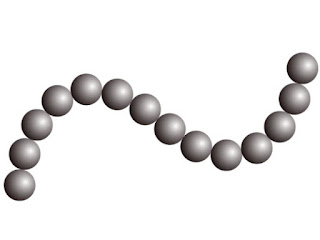Photoshopのブラシ機能は意外と下手な使い方が面白いです。ここでは分かり易いパターンとして球体をベースにしてみました。なお、Photoshopのブラシは白黒でしか登録出来ないので、Illustratorで球体イメージを作成しました。ただし、Illustratorの3D機能は意外とコントラストが強いので円形グラデーションがお薦めです。上図は左が3Dで作成した球、右が円形グラデーションで作成した球です。
作成した球はコピーしてそのままPhotoshopへ任意のサイズで配置します。スマートオブジェクトでペーストするとよいでしょう。あとはそのままブラシ登録します。上図は登録した直後のプラシの描画結果です。これでは何の意味も無いですね。
そこで、ブラシのオプションパレットを開き、[間隔]だけ[100%]に修正します。これだけです。
後は、そのまブラシでびょうがしてもいいのですが、例えばペンツールで任意のパスを作成し、それに対してオプションの[パスの境界線を描く]にてブラシを指定すれば計算高くブラシ描画を行う事が出来ます。
上図は処理結果です。
上図はフラシ部分に対して新規レイヤーにて[描画モード:オーバーレイ]にて赤を乗せた状態です。